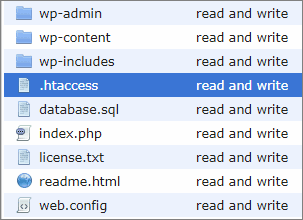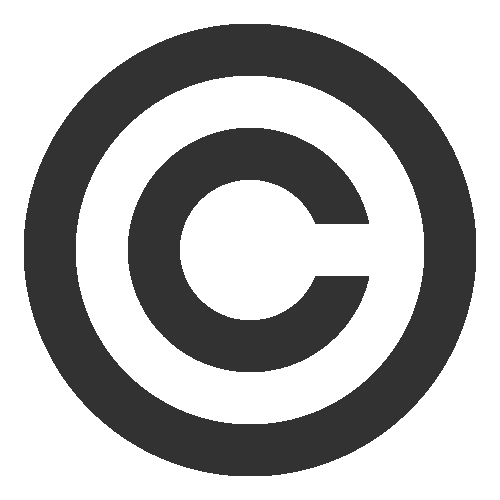ブログのパクリ対策の1つが 直リンクを禁止にすること です。
パクリブログでは画像のURLごとコピーして貼り付けている場合が多いので直リンクを禁止するだけでもそれなりに効果はあると思います。
さすがに画像のコピー禁止とかだと技術的に難しいですが、直リンク禁止なら .htaccess という設定ファイルから簡単に設定できるので全く難しくありません。
そこで 画像などを直リンクを禁止にするやり方 について詳解していきます。
目次
htaccessで直リンクを禁止にするには
自ブログ以外から直リンクを禁止する手順は次の通り
- 直リンク禁止のフォルダに .htaccess を作る
- htaccess内に直リンク禁止にする設定を追加
手順はたったこれだけです。
では具体的にそのやり方を見ていきましょう。
1.直リンク禁止フォルダに .htaccess を作る
まず直リンク禁止の設定を行うには .htaccess という設定ファイルが必要になります。
このファイルはただのテキストファイルですがサーバーの設定を行う重要なものです。
なので内容を編集する場合は慎重に作業してください。
ではこのファイルを直リンクを禁止にしたいフォルダ(ディレクトリ)内に作成しましょう。
ちなみにPC上では先頭がドット(.)から始まるファイルは作れません。なので「htaccess」というドットなしのファイルをアップロードしてからドットありのものにリネームすると作成しやすいと思います。
上の画像のように .htaccess (←ドット記号を必ず忘れずに!)が作成すればOKです。
ただし既に .htaccess があるなら新規作成する必要はなく、内容を付け加えるだけです。
その場合は既にいろいろな設定が書かれているはずなので、必ず .htaccess のバックアップを取ってから慎重に作業してください。
もし誤って編集ミスをしてしまうとブログ構成が壊れてしまう原因になるので必ずです。
2.直リンク禁止の記述を .htaccess に追加
では今作成したあるいは既に作られていた .htaccess に直リンクをできないようにするための記述を追加してみましょう。
何度も言いますが本当には重要なファイルなので慎重に作業してください。
それでは例としてPNG、JPG(JPEG)、GIFの拡張子を持つ画像ファイルの直リンクを禁止する記述の仕方を説明していきます。
ブログごとにドメイン名は違うので全て同じではないですが、基本形は次の通りです。
#直リンク禁止
SetEnvIf Referer "^https://ドメイン名" OK
<Files ~ "\.(png|jpg|jpeg|gif)$">
order deny,allow
deny from all
allow from env=OK
</Files>2行目の「ドメイン名」と表示された部分は自分のブログのドメイン名で置き換えてください。それ以外は全て共通です。
ただしドメイン名を置き換えるときもルールがあって、それはドット記号(.)の前には必ずバックスラッシュ(\)をつけなくてはならない、ということです。
例えば「www.example.com」というドメインの場合、2行目は次のようになります。
SetEnvIf Referer "^https://www\.example\.com" OK「www.example.com」ではなく「www\.example\.com」になっている点に要注意です。
つまり「www.example.com」の場合は全体の記述は次の通り
#直リンク禁止
SetEnvIf Referer "^https://www\.example\.com" OK
<Files ~ "\.(gif|png|jpg|jpeg)$">
order deny,allow
deny from all
allow from env=OK
</Files>丸丸コピペではダメで必ず2行目は自分のドメイン名に合わせて変更してください。
以上の事に注意して .htaccess に記述を追加したら保存しましょう。
そして自分のブログ以外の所で直リンク貼り付けがあった場合、空の画像が表示されるようになります。
直リンク禁止の細かい設定
ここまでの例では自分のブログ以外で画像ファイルだけしか直リンク禁止にしませんでした。
しかし記述を工夫すれば直リンク禁止にするファイルの種類やドメインの数を細かく変更することも可能です。
次にそのカスタマイズ方法について少しだけ紹介します。
禁止するファイルの種類を増やすには
ブログによっては画像だけではなくて、cssファイルとかスクリプト(js)ファイルも禁止にしたいことも当然ありますよね。
ではそのファイルの種類はどこで記述しているかというと先ほど記述の次の部分
<Files ~ "\.(png|jpg|jpeg|gif)$">「png|jpg|jpeg|gif」のように禁止にしたいファイルの拡張子をパイプ記号(|)で区切っていくだけです。
なのでもし css や js といった拡張子も禁止したいなら次のように書き換えましょう。
<Files ~ "\.(png|jpg|jpeg|gif|css|js)$">これで画像に加えてcssファイルとjsファイルも直リン禁止になります。
ちなみに全体の記述例は次の通り
直リンクを禁止しないドメインを増やす
もし特定のブログでだけ直リンクを禁止したくないなら、許可するドメインを2つ以上にすることも可能です。
禁止しないドメインを記述しているのは先ほどの記述の「SetEnvIf」から始まる次の行になります。
SetEnvIf Referer "^https://www\.example\.com" OKこの記述は1つだけでなく複数書けます。
なのでもし「www.example.com」「www.example.net」の2つだけ許可したいなら次のように書けばいいということです。
SetEnvIf Referer "^https://www\.example\.com" OK
SetEnvIf Referer "^https://www\.example\.net" OKここでもドメイン名のドット(.)の前にバックスラッシュ(\)を置くのを忘れないでください。
あとは好きなだけ直リンを許可したいドメインを増やしていくことが可能です。
ちなみに全体の記述例は次の通り
パクリを防ぐのに効果的なその他の対策
ここまでで画像の直リンクを禁止にする方法について解説しました。これ以外にもブログのパクリを防ぐには様々な方法があります。
その方法とは次のような対策をすること
特にWordPressユーザーの方はCCCプラグインを入れておくのがおススメ。記事のコピー内容をメール通知してくれるのでパクリへの対処がしやすくなります。
詳しくは次記事でもまとめたので、そちらをどうぞ
記事パクリを未然に防ぐには事前に対策をしておくことが重要です。
まとめ
直リンクを許可しているとサーバーにも負荷がかかる上に、記事がパクられやすくなるのであまりメリットがありません。
なのでパクリからブログを守るために直リンク禁止の設定はしておいて損はないです。
以上ここでは画像などの直リンクを禁止にする方法について紹介しました。
フク郎
最新記事 by フク郎 (全て見る)
- トレンドブログが資産に?放置でアクセス急増の事例 - 3月 14, 2024